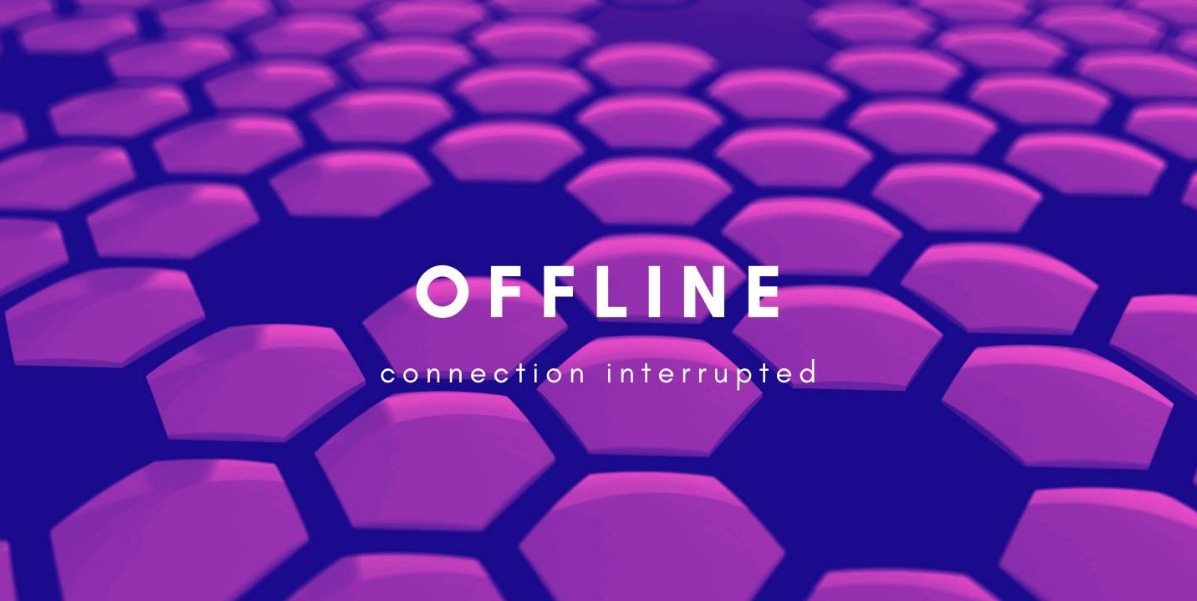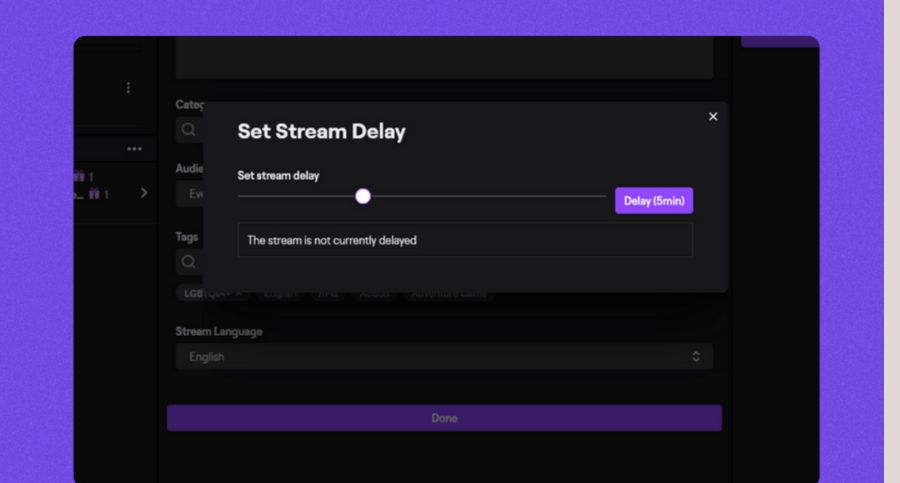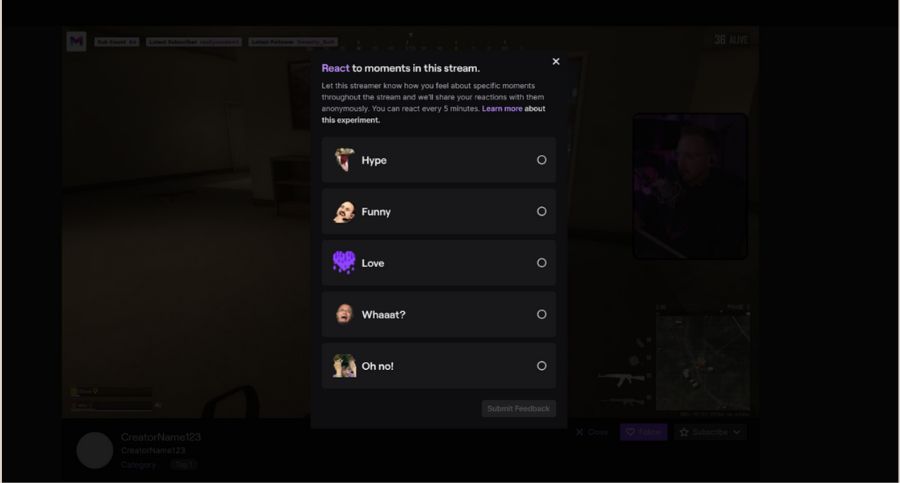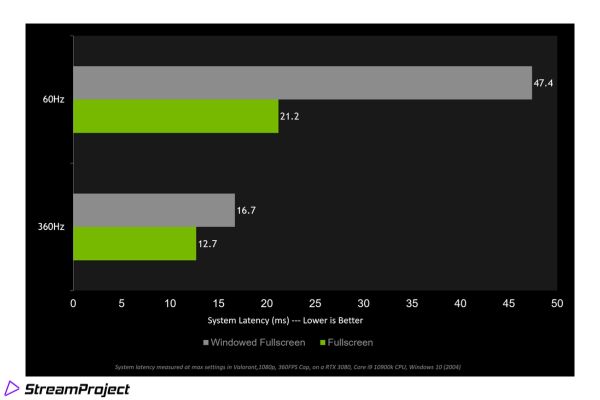Geringe Latenz auf Twitch, damit kann vieles gemeint sein. Etwa ein Problem mit der Internetleitung, dass Online-Spiele unmöglich macht. Oder beim Zuschauen zu ständigem Puffern führt, wodurch Übertragungen eine sehr schlechte Qualität besitzen.
Spricht ein Streamer hingegen davon, dass auf seinem Twitch-Kanal jetzt eine geringe Latenz herrscht, ist damit oft ein spezieller Modus gemeint, der die Interaktion mit dem Chat verbessern soll. Hier spielt das sog. Delay eine zentrale Rolle, die Verzögerung, bis das Bild im Stream erscheint.
Deshalb gibt es an dieser Stelle von uns einen kurzen Überblick, was ein Video mit geringer Latenz auf Twitch nun eigentlich im Detail bedeutet.
Quelle: Twitch-Stream von AnniTheDuck
Modus: Geringe Latenz auf Twitch
Das Tolle an den Live-Streams von Twitch & Co steckt im Begriff gleich drin: Die Übertragungen sind direkt und ohne Verzögerung – als würdest Du einem Freund über die Schulter schauen. Aber stimmt das wirklich? Nicht ganz. Ein kleines Delay von wenigen Sekunden ist auf Twitch unvermeidlich, auch wenn der Modus geringe Latenz aktiviert ist.
WIE GROSS IST DIE TWITCH VERZÖGERUNG FÜR GEWÖHNLICH?
Selbst bedeutende Streamer wie Gronkh testen manchmal noch, wie groß die Latenz in bestimmten Momenten ausfällt. Das lässt sich am leichtesten in Zusammenarbeit mit dem Chat erreichen. Als Streamer sagst Du eine Zahl oder ein Codewort und wartest ab, wie lang der Spam auf sich warten lässt. Denn Twitch gibt keine genauen Angaben zum Delay heraus.
Quelle: Twitch-Stream von Gronkh
Fakt ist, dass zu Stoßzeiten sogar mit Werten im zweistelligen Sekundenbereich zu rechnen ist, abhängig von der Größe des Channels und den gewählten Einstellungen hinsichtlich geringer Latenz. Generell musst du die verschiedenen Elemente betrachten, die sich auf die Übertragung auswirken bzw. diese überhaupt erst herstellen:
- Live-Encoder (die Streaming Software) auf Seiten des Streamers: je nach Hardware wenige Millisekunden bis zu 3 oder 4 Sekunden
- Twitch-Server für die Übertragung: 1 bis 5 Sekunden
- Videoplayer im Browser oder in der App des Zuschauers: stark abhängig von der Verarbeitung, in der Regel zwischen 2 und 6 Sekunden
Macht in der Summe durchschnittlich einen Wert von 3 bis 14 Sekunden – gar nicht mal unerheblich! Ob Du Dich selbst ans Streamen wagst oder bloß Zuschauen möchtest, wie Du siehst kannst Du vor allem an diesen drei Punkten ansetzen, falls Du eine geringe Latenz auf Twitch willst. Mit dem passenden Know-How lässt sich das Delay bedeutend minimieren.
Quelle: Twitch-Stream von AversionDE
Geringe Latenz auf Twitch einstellen
Um dem Problem mit der Verzögerung vorzubeugen, beschäftigen sich die Entwickler von Twitch seit Jahren mit einem Geringen-Latenz-Modus. Dieser war früher von Haus aus deaktiviert, bildet seit März 2019 aber den Standard für neue Accounts. Als Neueinsteiger solltest Du eine geringe Latenz auf Twitch also nicht erst einstellen müssen, sondern kannst den Modus höchstens ausschalten.
Dazu wechselst Du auf Dein Dashboard, wo Du etwa auch Twitch mit Steam verbinden kannst. Statt auf Verbindungen klickst Du nun auf die drei Striche für das Menü auf der linken Seite und wählst unter Präferenzen den Punkt Stream. Eine geringe Latenz lässt sich bei Stream-Schlüssel & Präferenzen einstellen.
Quelle: Twitch Creator Dashboard
GERINGE LATENZ VS. MANUELLE ANPASSUNG
Als Alternative bietet sich die Normale Latenz an, bei der Du wie oben beschrieben mit einer Verzögerung von bis zu 10 Sekunden oder höher rechnen musst. Mit der geringen Latenz blendet Twitch von seiner Seite alles Unwesentliche aus, womit am Ende vielleicht 1 oder 2 Sekunden übrig bleiben. Bei schlechtem Internet macht sich dies allerdings schnell mit einem Qualitätsverlust bemerkbar.
Ganz anders sieht die Sache aus, wenn Du aufgrund von sensiblen Informationen bewusst für eine Verzögerung sorgen möchtest. Etwa benötigst Du bei einer Runde Fortnite oder Call of Duty ein Delay von ein paar Minuten, damit Deine Position nicht gleich verraten ist. Derartige Settings nimmst Du in Deiner Streaming Software vor. In den OBS Einstellungen wirst Du zum Beispiel unter Erweitert: Stream-Verzögerung fündig.
Beachte: Der Wert, den Du hier eingibst, wird auf die geringe Latenz von Twitch hinzugerechnet. Ein wenig Experimentieren lohnt sich. Schon weißt Du wieder ein bisschen mehr über das Streamen auf Twitch. Wirf gerne auch einen Blick in unsere anderen Guides, wenn Dich diese Themen interessieren. Einen tieferen Einblick in die benötigte Hardware findest Du bei unseren Tests und Reviews.